
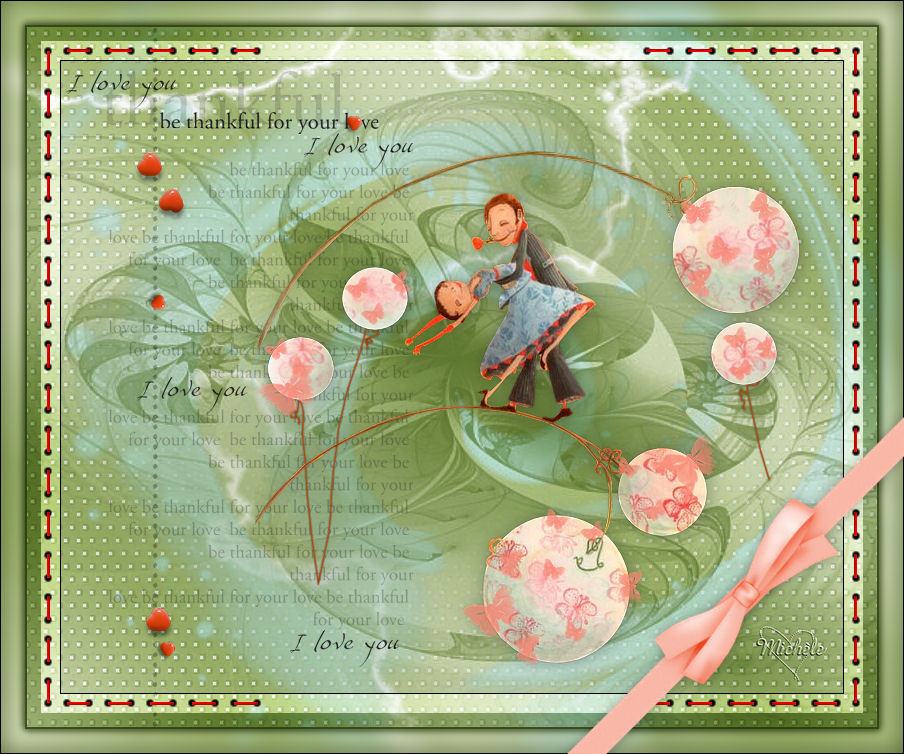
Esta imagen corresponde al original de Michèle. Puedes encontrar mi interpretación al final de esta traducción
Tutorial original aquí
Gracias por poner un link al tutorial si expones tu realización en un sitio, foro o en un mail
Puedes encontrar otras versiones en la galería AQUI
Para realizar este tag tendrás necesidad de:
Filtros
- XE Xtras / Elemental / Sky (adjunto en el material).
(Le filtre Alienskin Xenofex 2 / Lightning puede reemplazar al filtro anterior en caso de tener problemas con el)
- VM Natural / Flipperballs
- Transparency / Eliminate black
- AAA frames OU AAA Filters / Transparent frame (adjunto en el material)
Material
Está prohibido retirar los copys en los tubes proporcionados, renombrarlos o modificarlos con el fin de respetar el trabajo
de las artistas y de las personas que los tubean
- El tube de la pareja es de Jenny.
Puedes encontrar su grupo de reparto aqui
- El resto de elementos que no han sido creados por Michele han sido encontrados en la Red
******************
Preparación
Por seguridad duplicar vuestros tubes, máscaras e imágenes en vuestro Psp
(ventana/ Duplicar)
Cerrar los originales y trabajar con las copias
-Colocar la máscara 2020 en la carpeta de máscaras de vuestro Psp.
Tutorial realizado con el Psp XIII
Si quieres puedes ayudarte de la regla para situarte en la realización del tutorial
Marcador (Arrastra con el raton)

![]()
Etapa 1 : el fondo del tag
- Si quieres usar los mismos colores que Michèle :
Activar la Paleta de Materiales_ "Fairymist_Palette_ma_jolie_valentine",
En vuestro Psp y con la ayuda de la Pipeta seleccionar los colores.
(clic izquierdo para el Primer Plano y clic derecho para el Segundo Plano)

#cdd8ba #8fa366 #bad3d7 #526231
1 - Abrir una nueva imagen transparente de 850 por 700 pixels
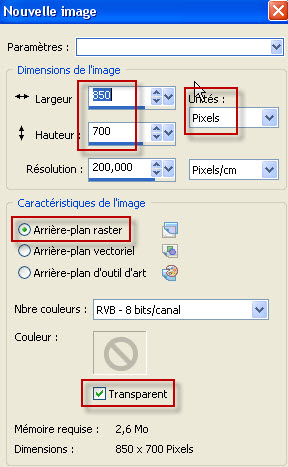
2 - Activar la Paleta de Materiales_ Elegir dos colores en armonía con vuestro tube principal
En el ejemplo : Primer Plano: Color claro #cdd8ba
Segundo Plano: Color oscuro #8fa366
Vamos a hacer un gradiente con estos dos colores
Estilo_ Lineal Angulo_ 45º Repeticiones_ 5 Invertido_ Sin seleccionar
- Como sigue:
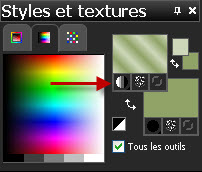
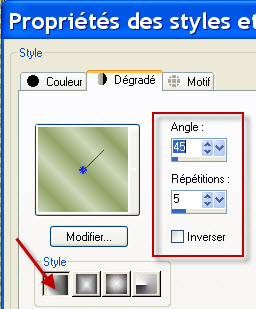
3 – Llenar vuestra imagen con este gradiente.
4- Ajustar_ Desenfocar_ desenfoque Gaussiano_ 50.
5- Capas_ Duplicar.
Cerrar la copia de trama 1
Activar la capa de trama 1
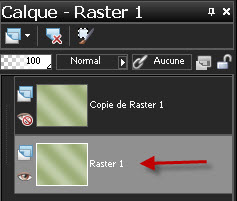
6- Sobre la capa de trama 1 :
Efectos_ Complementos_ XE Xtras / Elemental / Sky / White lightning
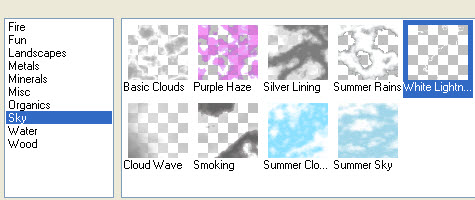
7- Activar la capa de arriba y hacerla visible.
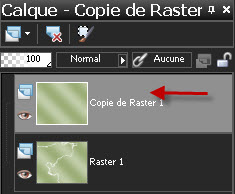
- Sobre la capa copia de trama 1
- Efectos_ Complementos_ VM Natural / Flipperballs
Como sigue:
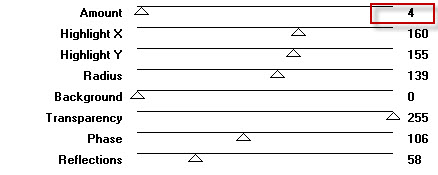
8- Efectos_ Complementos_ Transparency / Eliminate black.
9- Capas_ Cargar o guardar máscara_ Cargar máscara del disco
Buscar la máscara 20-20
Con la siguiente configuración:
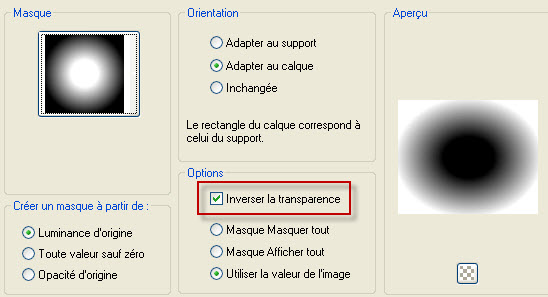
- Capas_ Fusionar grupo.
10- Repetir el punto 9.
11- Capas_ Modo de capas_ Luz Fuerte
Elegir el modo de capas que mejor os venga
12- Capas_ Fusionar todo.
![]()
Etapa 2 : las máscaras decorativas
1- CAPAS_ NUEVA CAPA DE TRAMA.
2- Llenar con el color oscuro del Segundo Plano (clic derecho).
3- Activar la máscara "Narah_mask_Abstract95.jpg"
Dejarla minimizada
- Capas_ Nueva capa de máscara_ A partir de una imagen.
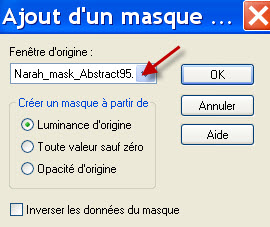
- Ajustar_ Nitidez_ Enfocar más
- Capas_ Fusionar grupo.
- Capas_ Modo de capas_ Multiplicar.
Elegir el modo de capas que mejor os venga.
4- Activar la Paleta de Materiales.
Como sigue:
Poner un tercer color en armonia con vuestro tube principal en el Segundo Plano o en el Primer Plano si lo prefieres!l
Michèle ha retirado el gradiente.

- En el ejemplo : Color #bad3d7
5- Activar la capa inferior en la pila de capas. (fondo)
CAPAS_ NUEVA CAPA DE TRAMA.
Llenar con el nuevo color de Segundo Plano (clic derecho)

6- - Capas_ Nueva capa de máscara_ A partir de una imagen.
Como sigue:
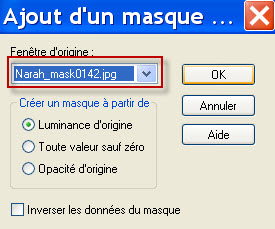
- Capas_ Fusionar grupo.
- Capas_ Modo de capas_ Multiplicar
7- Michèle ha duplicado esta capa
Capas_ Modo de capas_ Luz Fuerte
Hacer lo que más os convenga.
8- Activar la capa inferior en la pila de capas. (fondo)
- Capas_ Duplicar.
- Capas_ Modo de capas_ Luz Débil
Tendrás esto:
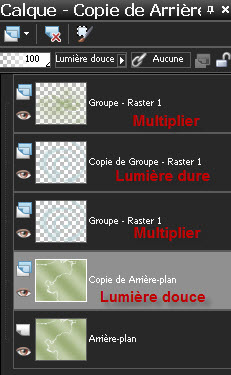
9- Activar la capa superior en la pila de capas
- Activar el tube "texte_I_love_you.png"
Edición_ Copiar.
Edición_ Pegar como nueva capas
Si es necesario colorear (ajustar_ Matiz y Saturación_ Colorear)
Michèle ha desplazado ligeramente hacia la derecha.
Como sigue:
Efectos_ Efectos de la imagen_ Desplazamiento
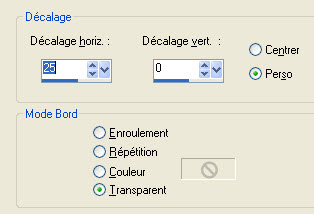
![]()
Etapa 3 : el personaje principal
1- Activar el tube " Jen_Vrouw 192_25-01-2010.pspimage" o un tube de vuestro gusto.
Edición_ Copiar.
2- Edición_ Pegar como nueva capa
3- Michèle lo ha colocado de la siguiente forma.
- Efectos_ Efectos de la imagen_ Desplazamiento
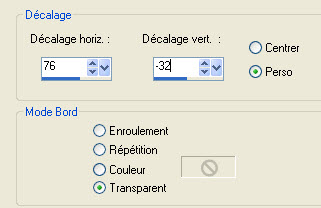
- Ajustar_ Nitidez_ Enfocar
4- Efectos_ Efectos 3D_ Sombra
Como sigue:
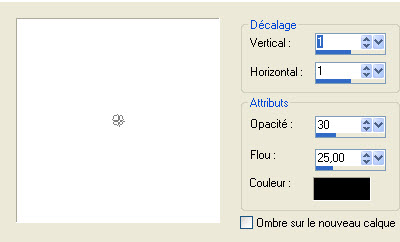
![]()
Etapa 4 : Los bordes
1- Asegurate de que todo está en su sitio.
- Imagen_ Agregar bordes_ Simétrico_ 2 pixels con un color de vuestro gusto
Verde en el ejemplo #526231
2- Capas Convertir en capa de fondo
Copiar vuestro tag.
3- CAPAS_ NUEVA CAPA DE TRAMA.
4- Capas_ Organizar_ Enviar abajo.
5- Imagen_Tamaño del lienzo_ 904x754 pixeles
Centro_ Seleccionado
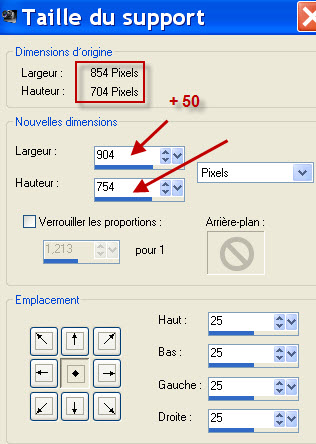
6- Selecciones_ Seleccionar todo
7- Pegar la copia de vuestro tag en esta selección.
Selecciones_ Anular selección .
8- Ajustar_ Desenfocar_ desenfoque Gaussiano_ 10.
9- Activar la capa superior en la pila de capa.
- Efectos_ Efectos 3D_ Sombra
Como sigue:
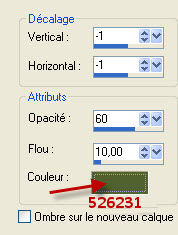
- Repetir la sombra con los valores en positivo
1_ 1_ 60_ 10
10- Capas_ Duplicar.
11- Efectos_ Complementos_ AAA Frames / Transparent frame
Como sigue:
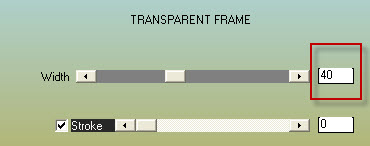
12- Capas_ Duplicar.
13- Efectos_ Complementos_ AAA Frames / Transparent frame
Con una anchura de 60 en lugar de 40
14- Michèle ha cambiado los modos de capas como ves :
Capa de trama 2_ Multiplicar
Capa copia de trama 2_ Pantalla
Capa copia 2 de trama 2_ Normal.
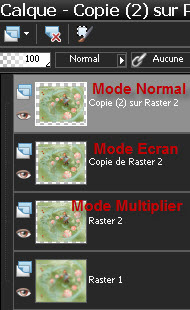
15- Activar la capa superior en la pila de capas.
- Activar el tube "stitch.pspimage"
Edición_ Copiar.
16- Edición_ Pegar como nueva capa.
Está en su sitio
Colorear si es necesario.
17- Activar el tube "noeud_bow.pspimage" o un tube de vuestro gusto
Edición_ Copiar.
18- Edición_ Pegar como nueva capa.
- Colorear si es necesario.
- Colocar el lazo en la esquina inferior derecha.
19- Añadir vuestra firma en nueva capa.
20 - Imagen_ Agregar bordes_ Simétrico_ 2 pixels con un color de vuestro gusto
Verde en el ejemplo #526231
21 – Guardar en formato JPG optimizado.
***************
Guardar vuestro trabajo en formato JPG optimizado
Si quieres puedes redimensionar
***************
Tutorial realizado el 9 de Febrero de 2013
Con esto hemos terminado. Te agradezco haber elegido este tutorial y haberlo realizado
Si tienes algún problema contacta con Michele

Mi interpretación del tutorial

